Mac用Final Cut Proユーザガイド
- ようこそ
- 新機能
-
- 用語集
- 著作権および商標

Mac用Final Cut Proのオーディオの概要
Final Cut Proには、オーディオを簡単に処理および編集するためのさまざまな機能が用意されています。たとえば、オーディオを解析して自動補正し、ノイズやハムなどの問題を修正できます。また、クリップにエフェクトを追加したり、ビデオクリップとオーディオクリップを自動的に同期させたり、2つのクリップのオーディオを一致させたりすることもできます。
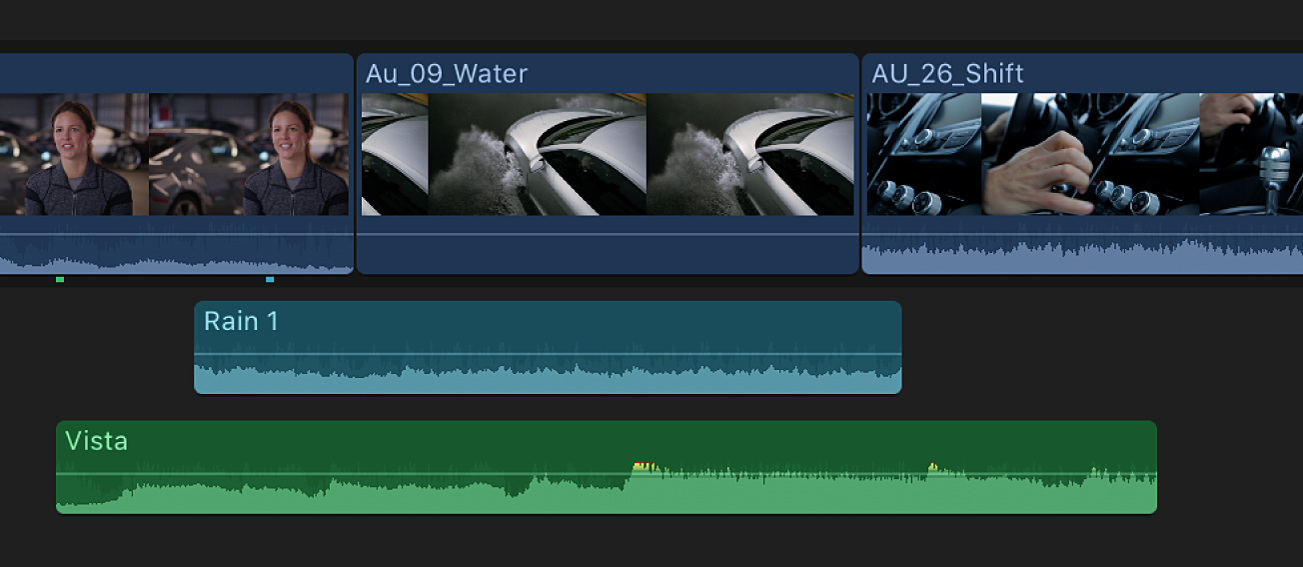
クリップ全体またはクリップ内のオーディオコンポーネントを調整および編集できます。
複数のオーディオチャンネルを編集する: クリップのオーディオ部分を展開して、個々のチャンネルのレベルでオーディオコンポーネントを表示および編集します。各コンポーネントまたはチャンネルに異なるエフェクトを適用したり、音をすばやくカットするなど、調整作業を効率化したりできます。オーディオ編集の概要を参照してください。
音量を調節する: タイムラインで直接、または「オーディオ」インスペクタで、クリップの音量を簡単に調節できます。音量を調節するを参照してください。
オーディオのパンを設定する: ステレオとサラウンドサウンドの両方に用意されたパンのプリセットを利用できます。オーディオのパンを設定するを参照してください。
オーディオエフェクトを追加する: Audio Unitsエフェクト、Logicエフェクト、Final Cut Proに含まれるカスタムエフェクト(リバーブなど)をクリップに追加できます。オーディオエフェクトを追加するを参照してください。
キーフレームを追加して音量やエフェクトを自動的に変化させる: キーフレームを使用してクリップの再生中に音量やエフェクトの設定を変化させることができます。オーディオエフェクトにキーフレームを設定するを参照してください。
オーディオをフェードイン/フェードアウトする: 便利なフェードハンドルを使って、オーディオをクリップまたはオーディオコンポーネントの先頭にフェードインしたり末尾でフェードアウトしたりします。オーディオをフェードイン/フェードアウトするを参照してください。
ほとんどの場合、Final Cut Proでのビデオ編集に使用するものと同じツールを使用してオーディオクリップを編集します。「Final Cut Proユーザガイド」で以下の編集機能の説明も参照してください:
ロールを使ってクリップを管理する: Final Cut Proでは、ロールとサブロールを使って、イベントおよびプロジェクトのクリップを機能別またはカテゴリ別に整理したり、タイムラインの配置を制御したり、個別のビデオファイルとオーディオファイル(メディアステムとも呼ばれます)を書き出したりします。ロールの概要を参照してください。
オーディオレーンを使ってタイムラインを整理する: 1回クリックするだけで、タイムラインでクリップがオーディオレーン(見分けやすい個別のレイヤー)内に並びます。この表示では、クリップを視覚的に整理したり、編集負荷の軽減や編集効率の向上につながる参照ポイントを配置したりできます。オーディオレーンを使ってタイムラインを整理するを参照してください。
編集モードを変更する: クリップの編集モードを「ビデオのみ」または「オーディオのみ」に設定できます。クリップのビデオまたはオーディオだけを追加するを参照してください。
クリップにマーカーを追加する: オーディオクリップ内の特定の参照ポイントに印を付けることができます。マーカーの概要を参照してください。
オーディオをトリミングする: オーディオ波形を使って、録音に含まれた余計な音を取り除くなど、精密な編集ができます。トリムの概要を参照してください。
オーディオクロスフェードを追加する: 2つの異なるオーディオ波形をつないだときに音が滑らかに切り替わるようにできます。ビデオトランジションやフェードを追加するを参照してください。
複合クリップを使用する: 複数のビデオクリップやオーディオクリップを1つの複合クリップに結合します。複合クリップの概要を参照してください。
オーディオを書き出す: プロジェクトをモノラル、ステレオ、またはサラウンドサウンド形式のオーディオファイルとして書き出します。また、メディアをロール別に書き出すこともできます。プロジェクトの共有の概要を参照してください。